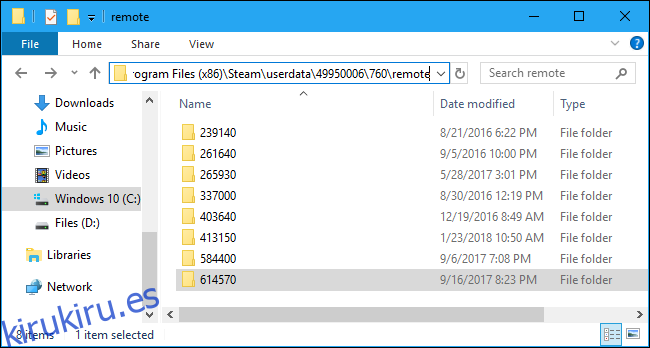Steam tiene una función de captura de pantalla incorporada, que usa la tecla F12 de forma predeterminada para capturar una imagen del juego que estás jugando. Sin embargo, es un poco complicado acceder a ellos, ya que Steam los divide por juego y los esconde detrás de un montón de carpetas.
¿Dónde están mis capturas de pantalla de Steam?
Estamos usando Windows para nuestro ejemplo aquí. Linux y macOS funcionan de la misma manera pero tienen diferentes nombres de carpeta.
Steam almacena sus capturas de pantalla en la siguiente carpeta de su PC con Windows:
C:Program Files (x86)Steamuserdata{Your Steam ID}760remote{The Game's ID}screenshots
En Linux, está en:
~/.local/share/Steam/userdata/{Your Steam ID}/760/remote/{The Game's ID}/screenshots
Y en Mac, está en:
Users/{username}/Library/Application Support/Steam/userdata/{Your Steam ID}/760/remote/{The Game's ID}/screenshots
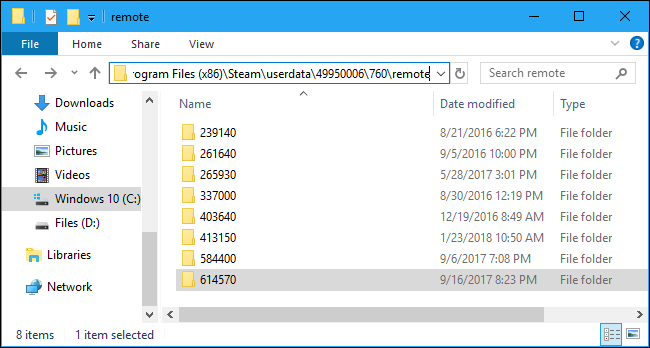
El problema es que está dividido por juegos y probablemente no estés seguro de qué juego es “252490”.
Es mucho más fácil acceder a las capturas de pantalla de un juego haciendo clic con el botón derecho en el juego en tu biblioteca y haciendo clic en «Ver capturas de pantalla» en el menú desplegable.
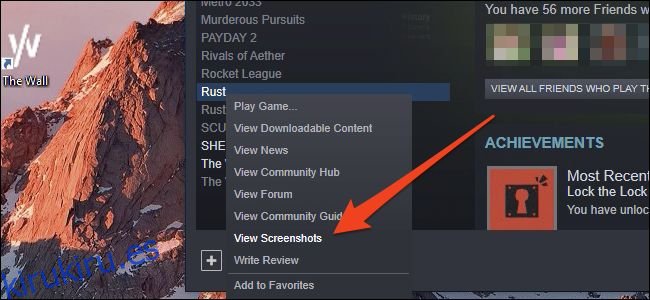
Esto abrirá un cuadro de diálogo donde puede ver todas sus capturas de pantalla y haga clic en «Mostrar en disco» en la parte inferior para abrir la carpeta con todas las capturas de pantalla.
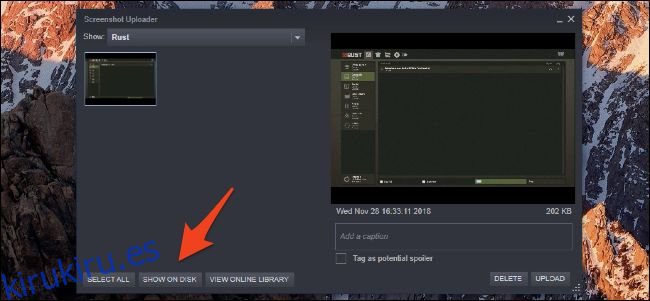
La función «Cargar» en este diálogo simplemente publica la captura de pantalla en su perfil de Steam (u opcionalmente, Facebook). No lo carga en un sitio de alojamiento como Imgur; tendrás que hacerlo manualmente.
Una vez que tenga los archivos reales, puede hacer una copia de seguridad de ellos como desee, ya sea simplemente colocándolos en una carpeta diferente o subiéndolos a un servicio en la nube como Dropbox. Si desea hacer una copia de seguridad de las capturas de pantalla de cada juego, tendrá que hacerlo manualmente o hacer una copia de seguridad de toda la carpeta 760remote que contiene todas las carpetas de cada juego. No parece haber una forma de verlos todos en una carpeta a la vez.